在遇到win10系统更新后,无法正常启动,提示“自动修复”你的电脑未正确启动的情况下,又不想重装系统怎么办呢?方法如下:
部分用户更新系统后提示“自动修复”,无法进入系统,如下图所示:
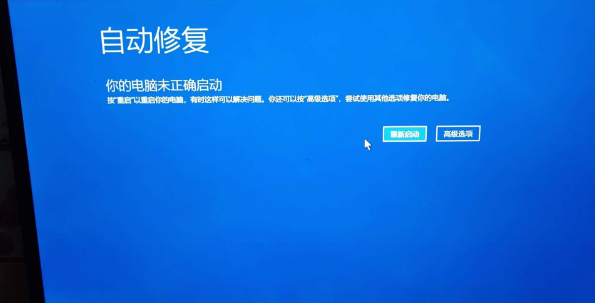
win10更新后提示“自动修复”无法进入系统问题由于微软2月安全更新造成, 微软更新了在线文档,说明了这个问题提示如果用户已经安装了这个更新并遇到了问题,如何可以卸载它呢
第一步:进入BIOS内Security选项卡中Secure Boot从Enabled更改为Disabled,具体操作如下:
1.进入BIOS方式:点击重新启动后,在重启过程中:
lenovo笔记本按“F2”键或者“FN+F2”键进入BIOS
lenovo台式机按“F1”键进入BIOS
thinkpad笔记本按“F1”键进入BIOS
其他型号电脑可根据屏幕上的界面提示进入,按键今本上都差不多。其他电脑大多数为ESC,键盘最左上的那个键。

2.进入BIOS后,在Security选项卡中Secure Boot从Enabled更改为Disabled,按F10或FN+F10,选择Yes,保存退出。
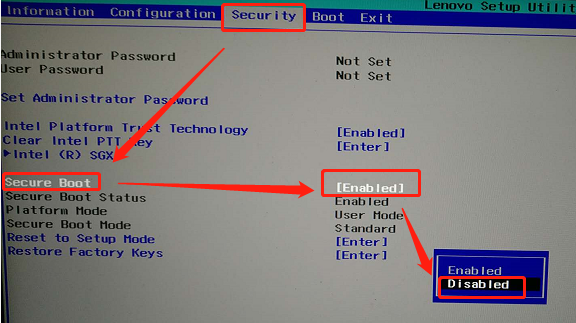
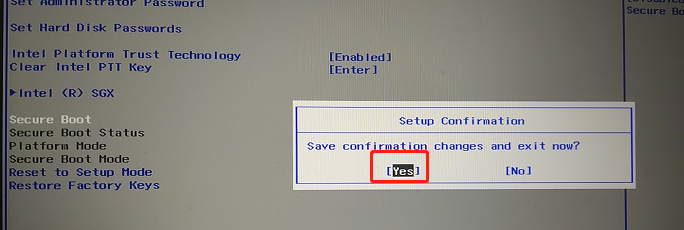
3.正常进入系统后下载附件“win10系统补丁卸载工具”工具卸载微软系统补丁KB 4524244。
百度网盘下载地址 提取码: 2ktv
具体方法如下:
双击运行“win10系统补丁卸载工具”后,输入“4524244”7个数字,点击卸载,弹出对话框后点击“是(Y)”,提示操作完成后点击“确认”,重启电脑。
如果你的电脑还是无法正常启动,请在一台可以使用的电脑上下载PE工具箱,将Win10系统补丁卸载工具复制到PE工具箱内,启动PE工具箱卸载系统补丁。
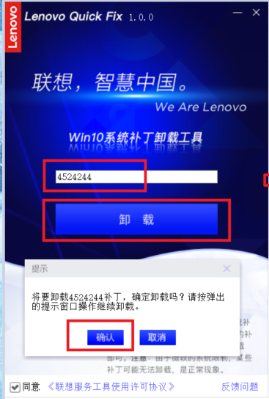
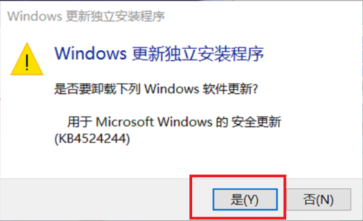
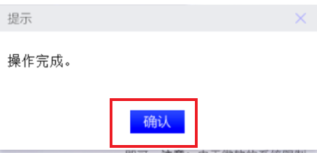
4.重启电脑时按步骤1再次进入BIOS,Security选项卡中Secure Boot从Disabled更改为Enabled, 按F10或FN+F10,选择Yes,保存退出即可,该问题修复完成。
uc电脑园提供的技术方案或与您产品的实际情况有所差异,您需在完整阅读方案并知晓其提示风险的情况下谨慎操作,避免造成任何损失。

未知的网友